iPhoneで公式ChatGPTアプリを使用する方法
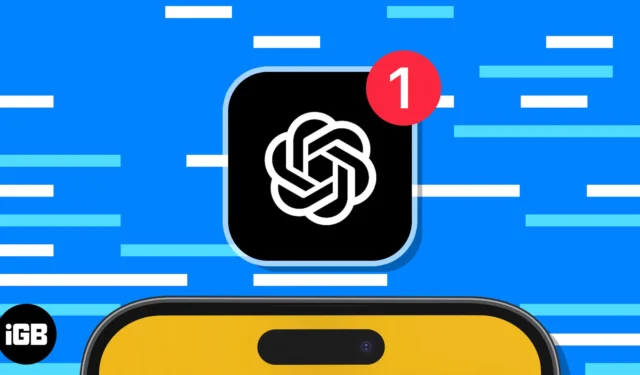
OpenAI の ChatGPT サービスが iOS に登場しました。この便利なツールの人工知能を使用すると、質問に対する回答を得たり、創造的な提案を受け取ったり、インスピレーションを見つけたり、何か新しいことを学んだりすることができます。
iPhone に公式 ChatGPT アプリを無料でダウンロードしてインストールし、Web サイトと同じ種類のリクエストを行ったり、応答をコピーしたり、会話履歴全体を表示したりできます。
iPhone でアカウントを作成する方法、または ChatGPT にサインインする方法
iOS 用 ChatGPT アプリは、今後数週間以内に追加の国と地域とともに米国で展開されます。このアプリは間もなく Android デバイスでも利用できるようになります。
ChatGPT は、ChatGPT Plus をアプリ内購入することで、App Store で無料で入手できます。アップグレードにより、可用性が向上し、応答が速くなり、新機能への優先アクセスが提供されます。
ChatGPT アプリを初めて開くときは、新しいアカウントを作成するか、すでにChatGPT サイトにアカウントを設定している場合はログインできます。
新しいアカウントを作成するには、次の手順に従います。
- [Apple で続行]、[ Google で続行]、または[メールでサインアップ] を選択し、選択したオプションごとに必要な詳細を入力します。
- 姓名、生年月日、電話番号などの詳細を追加します。
- iPhone で受け取ったコードを入力し、画面の指示に従ってアカウントを設定します。
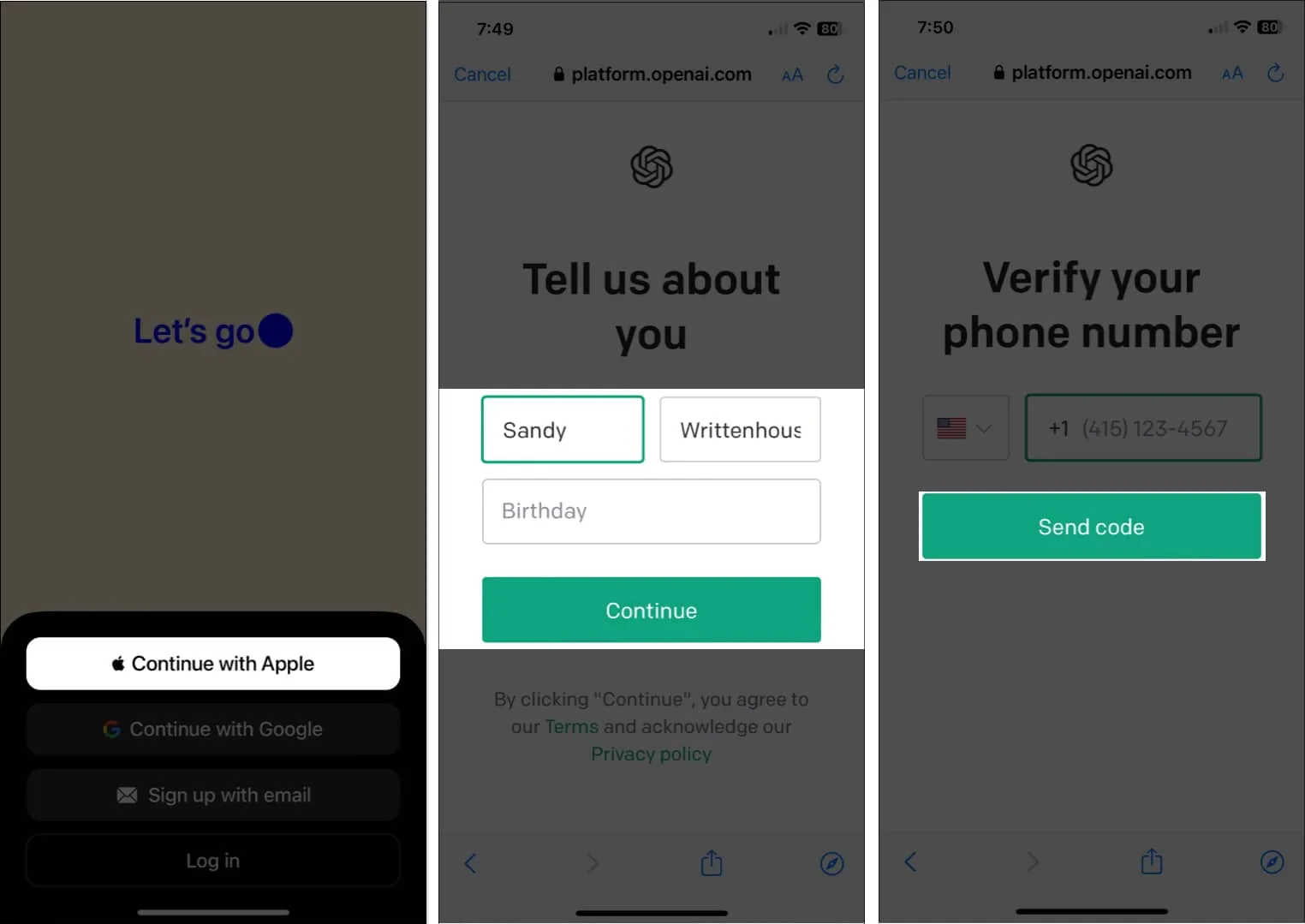
- 既存のアカウントでサインインするには、[ログイン]を選択してサインイン資格情報を入力するだけです。
これで、ChatGPT で新しい会話を開始する準備が整いました。
iPhoneでChatGPTアプリを使用する方法
iPhone 上の ChatGPT を使用すると、リクエストを送信し、応答をコピーし、フィードバックを送信し、Web 上と同じサービスを楽しむことができます。
質問するかリクエストを送信する
応答または選択したテキストをコピーします
リクエストに対する応答を受け取った後、その応答に対していくつかのアクションを実行できます。1 つは、コピーしたり、そこから特定のテキストを操作したりすることです。
回答を長押し (タップしてホールド) し、次のいずれかを実行します。
- 応答全体をコピーするには、「コピー」を選択します。これにより、テキストがクリップボードに配置され、好きな場所に貼り付けることができます。
- 特定のテキストを操作するには、「テキストの選択」を選択します。次に、選択ハンドル (ドット) を使用して、必要な応答の正確な部分をキャプチャします。選択したテキストの上にショートカット ツールバーが表示され、コピー、検索、翻訳、Web 検索、話す、共有などのアクションを選択できます。
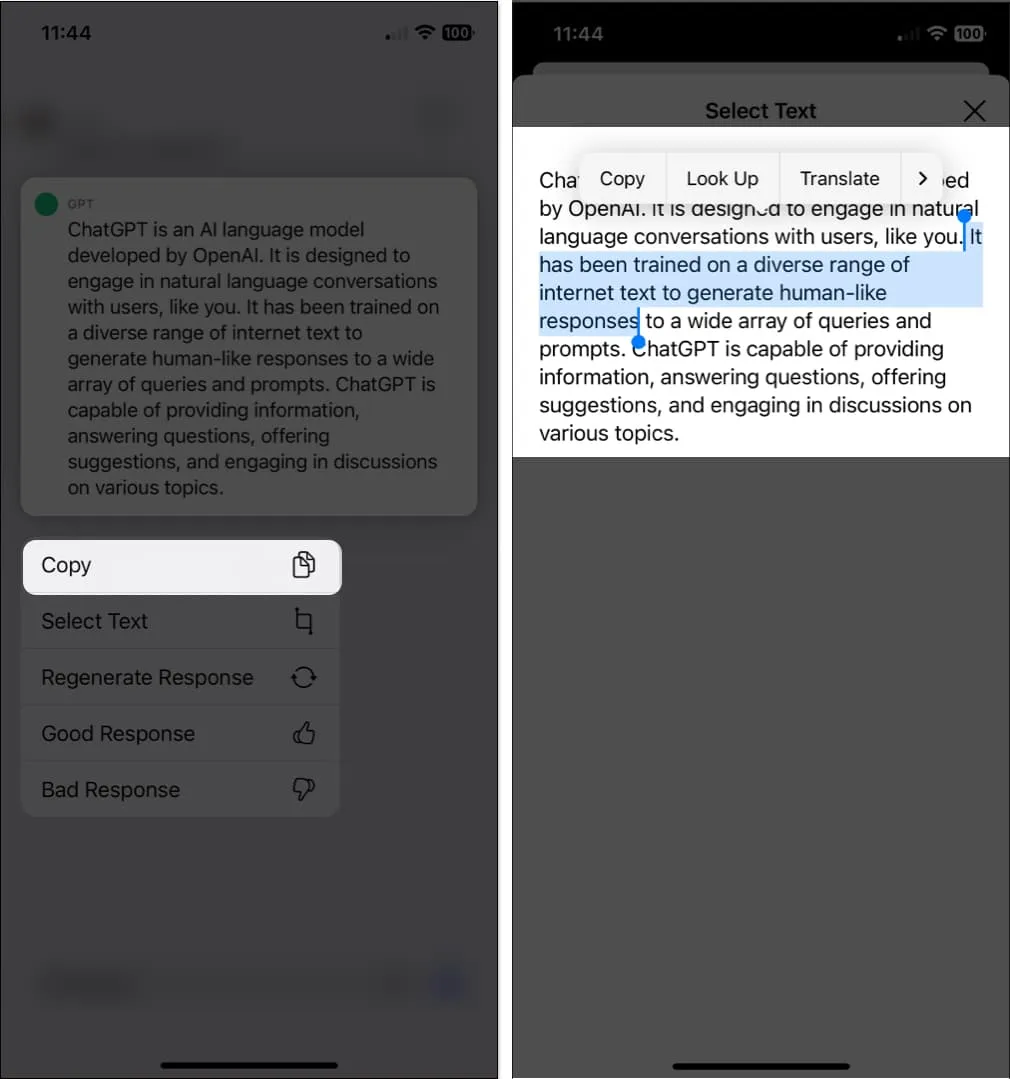
フィードバックを提供します
ChatGPT を支援するために、応答を受け取ったときにフィードバックを提供できます。これは、応答が正しいと感じた場合、または反対であると感じた場合に役立ちます。システムはフィードバックから学習し、将来的にはより良い応答を提供できるようになります。
回答を長押しして、Good ResponseまたはBad Response のいずれかを選択します。上部にフィードバックに感謝する短いメッセージが表示されます。
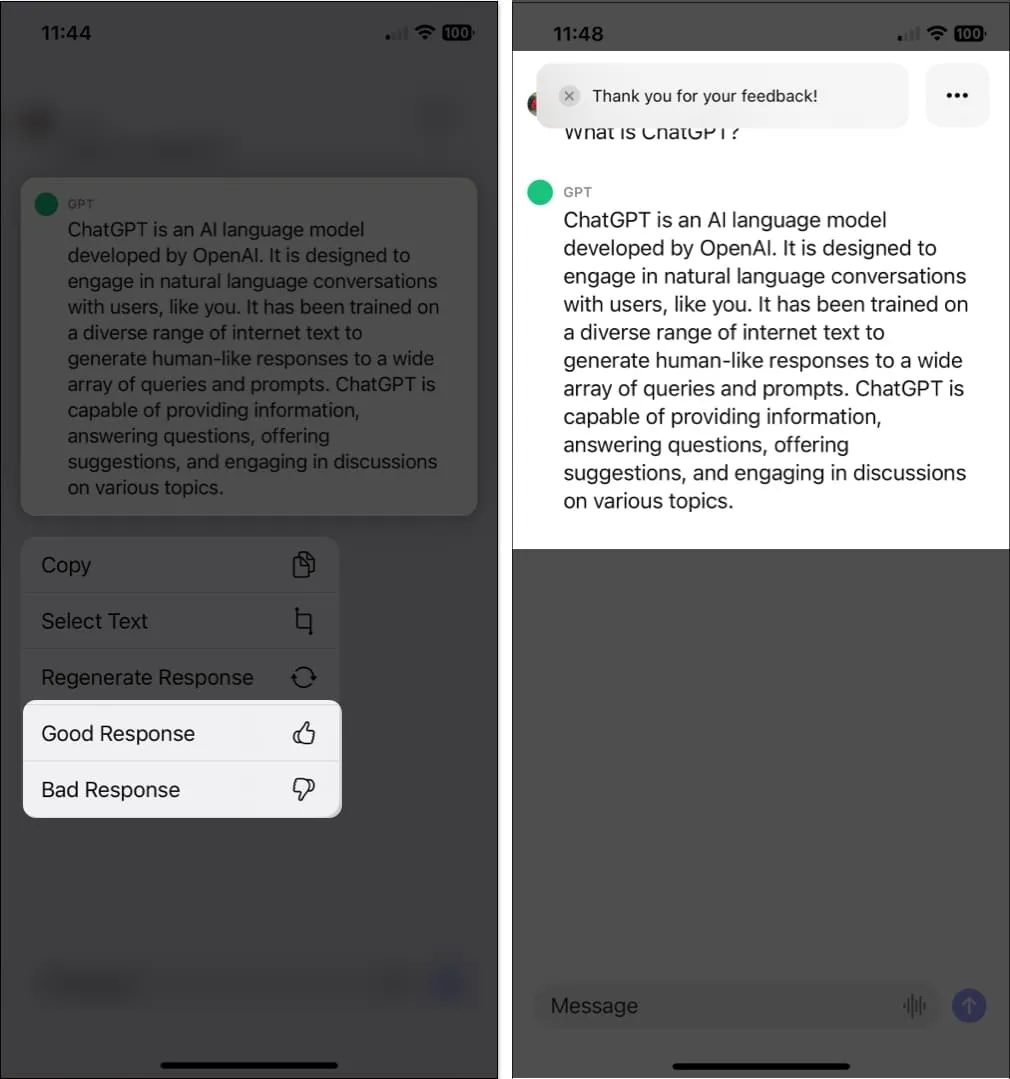
iPhone で ChatGPT アプリ履歴にアクセスする
ChatGPT と iOS アプリの最も優れた機能の 1 つは、リクエストと応答の履歴を保存し、同期することです。その後、アプリまたは Web 経由でいつでもそれらにアクセスし、回答を確認したり、名前を変更したり、不要になった回答を削除したりできます。
右上の3 つの点をタップし、 [履歴]を選択します。すると、下部にリクエストとレスポンスのリストがポップアップ表示されます。
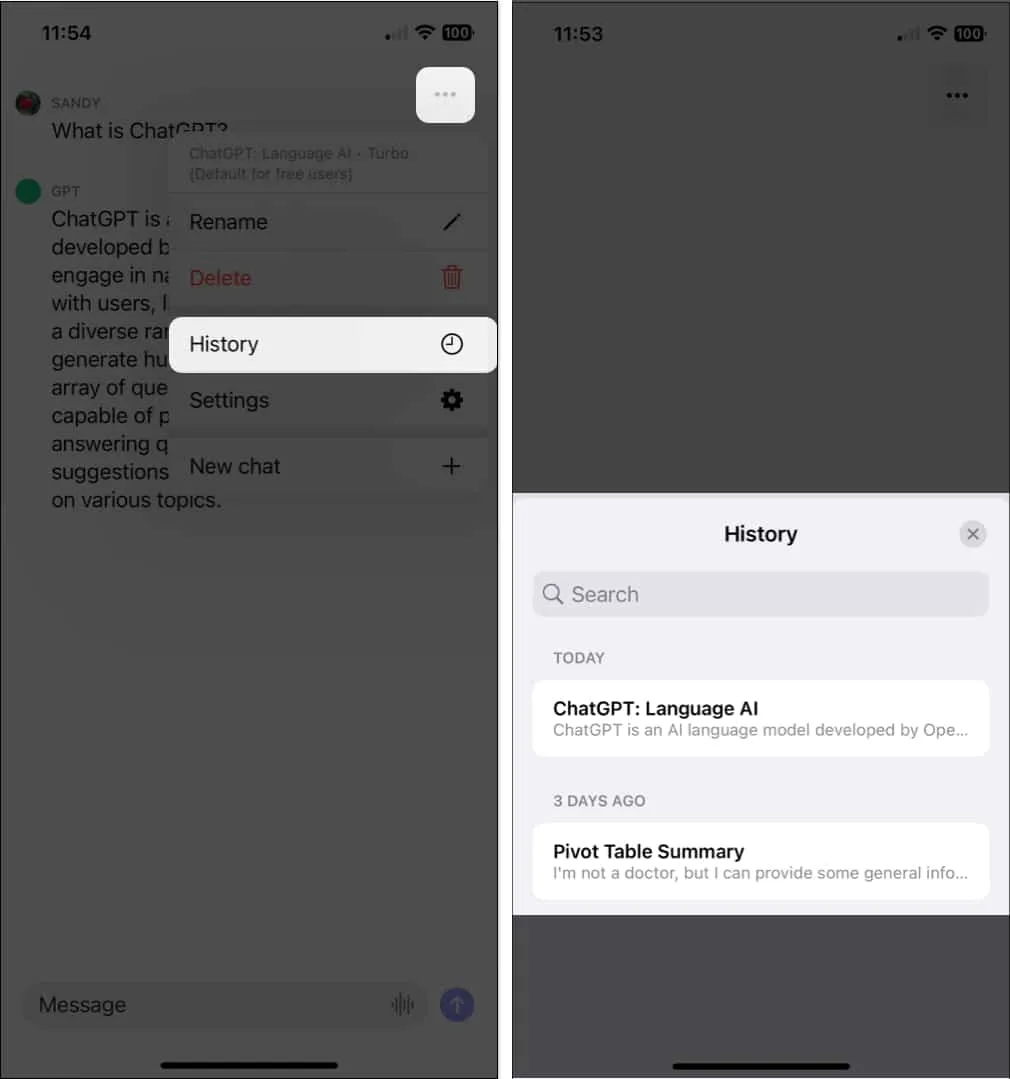
チャットを選択し、表示されたら3 つの点をタップして、次のいずれかのアクションを実行します。
- 名前の変更: 会話に別の名前を付けます。新しい名前を入力し、「OK」をタップして保存します。
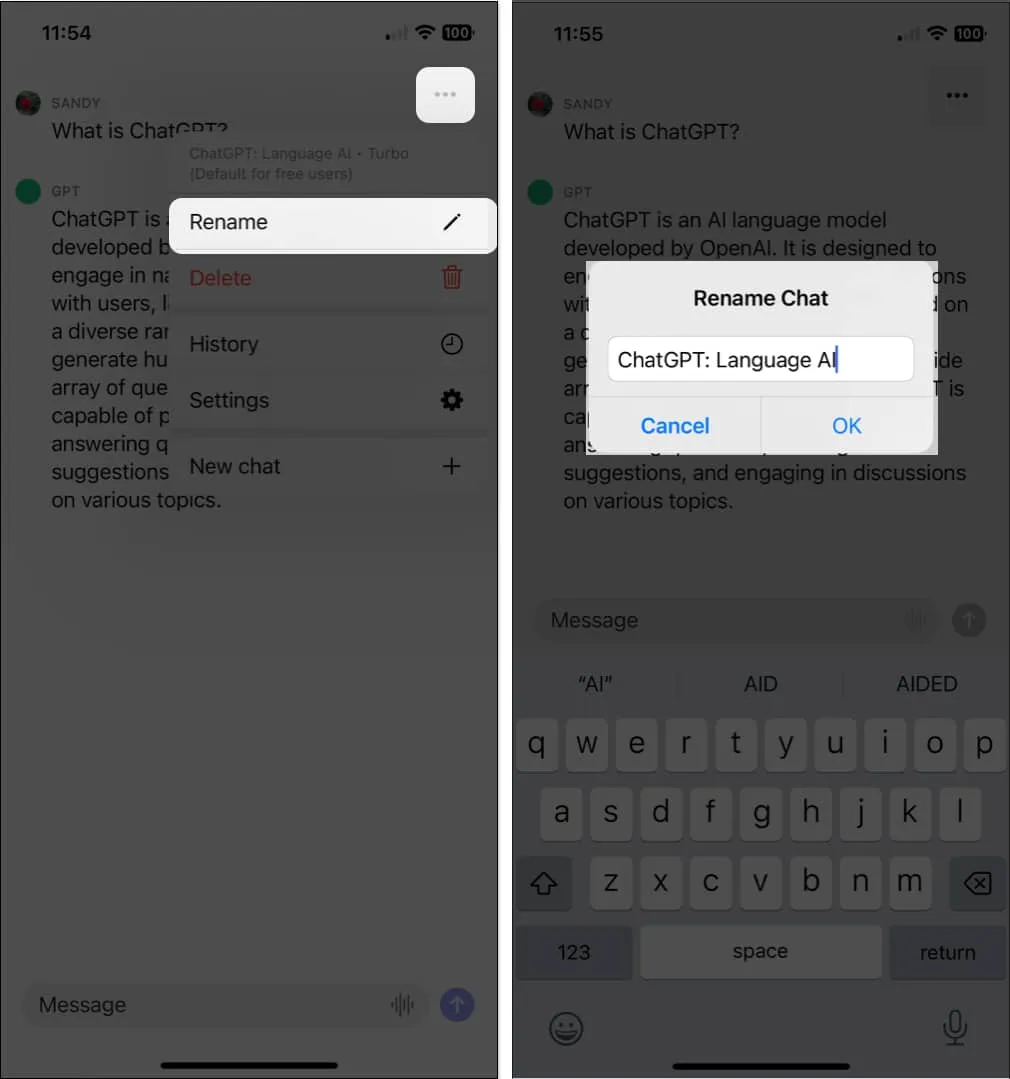
- 削除: 履歴から会話を削除します。[削除]をタップした後、ポップアップ ウィンドウで
[削除]をタップして確定します。- 履歴リストの会話を削除することもできます。チャットを右から左にスワイプし、削除アイコン (ゴミ箱) をタップします。
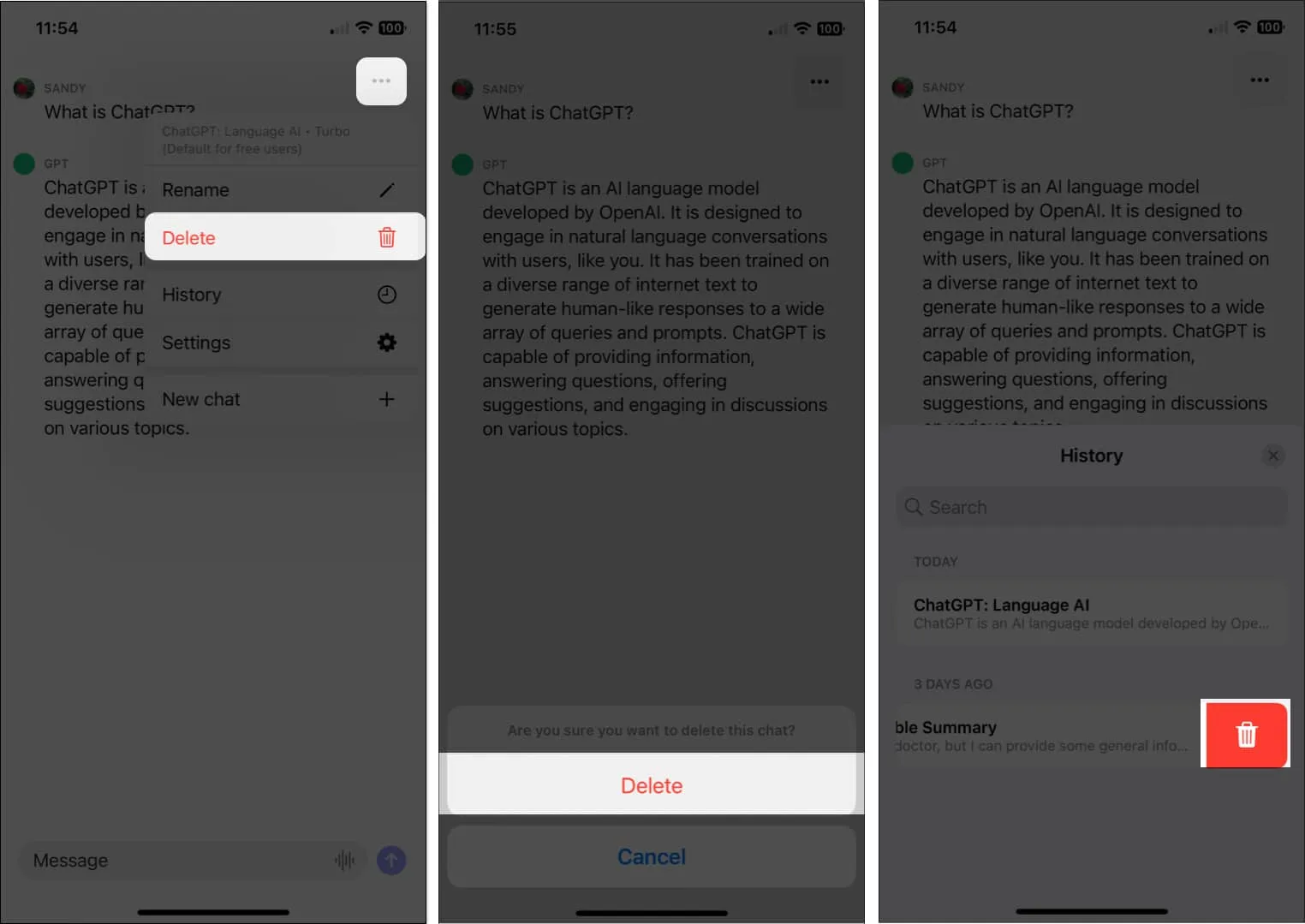
- 履歴リストの会話を削除することもできます。チャットを右から左にスワイプし、削除アイコン (ゴミ箱) をタップします。
上記のアクションに加えて、上記のように応答または特定のテキストのみをコピーできます。
ChatGPT アプリの設定を表示する
iPhone では ChatGPT アプリの設定はあまり見つかりませんが、知っておくべき設定がいくつかあります。
- チャット画面の右上にある3 つの点を選択し、 [設定]を選択します。
- データをエクスポートするかアカウントを削除する場合は、「データ管理」をタップします。また、「触覚フィードバック」トグルを使用して、触覚機能をオフまたはオンにすることもできます。
- 問題がある場合、またはサポートが必要な場合は、[ヘルプ センター]を選択してサポート サイトにアクセスしてください。
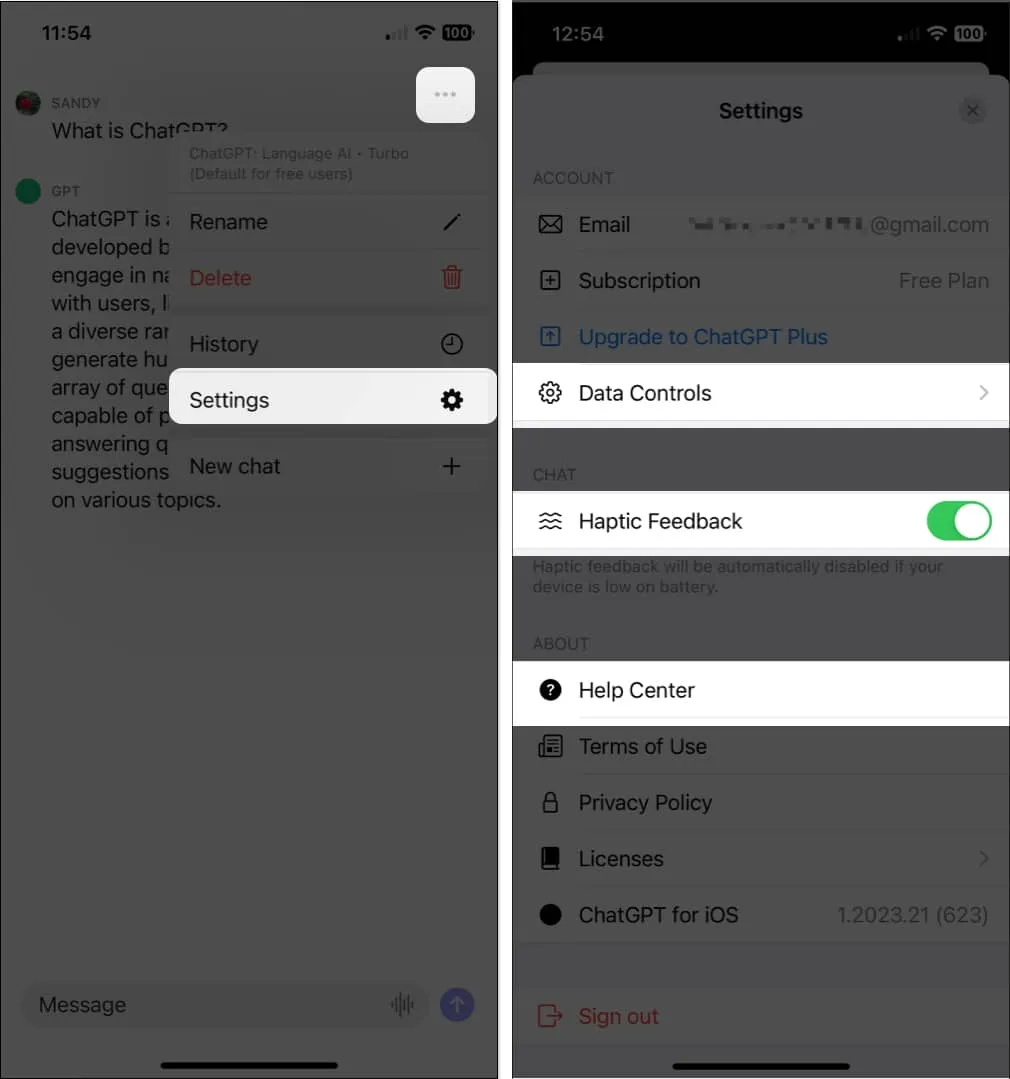
ChatGPT を使用すると、外出先でも便利なヘルプが得られます。
質問への回答、アイデアの支援、さらにはアドバイスのために ChatGPT Web サイトを使用している場合は、どこにでも AI ツールを持ち運ぶことができます。必要なときにいつでも iPhone で開きます。


コメントを残す